Bourne Again Shell más néven Bash Különféle parancssori segédprogramokkal érkezik a feladatok kezeléséhez és automatizálásához. Az egyik ilyen segédprogram a dátum parancsot, amely a dátum/idő lekérésére és annak manipulálására szolgál. Használni a dátum parancsot, a tegnapi dátumot is lekérheti, hogy használja azt a Bash szkriptekben.
A tegnapi dátum lekérése hasznos lehet jelentések készítéséhez, adatkezeléshez és ütemezési feladatokhoz.
Ebben az oktatóanyagban megvizsgálom, hogyan használhatom a dátum parancsot a tegnapi dátum lekéréséhez a Bashban.
Mi az a Bash dátum parancs
Hogyan lehet megtalálni a tegnapi dátumot a Bashban Linuxon
1. Keresse meg a tegnapi dátumot a -d vagy a – –date opciókkal
A tegnapi dátum megkeresése az EPOCHSECONDS segítségével
Hogyan lehet megtalálni a tegnapi dátumot a Bashban a macOS rendszeren
Következtetés
Mi az a Bash dátum parancs
A Bash dátum parancsa megjeleníti a dátumot és az időt a terminálban. A dátum és az idő különböző formátumokban történő beállítására, módosítására vagy nyomtatására is használható. A dátum parancs nagyon hasznos a Bash-szkriptelési feladatok automatizálásához és ütemezéséhez.
Az aktuális dátum és idő megtekintéséhez egyszerűen írja be a dátum a terminálban:
dátum
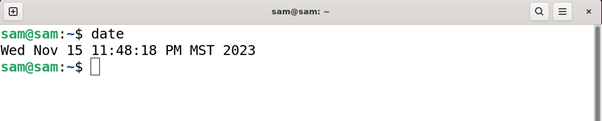
A dátum ÉÉÉÉ-HH-NN formátumban való lekéréséhez használja a következő parancsot:
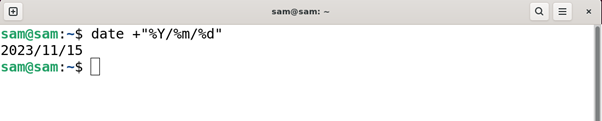
A fenti parancsban a perjelek (/) helyén kötőjelet (-) használhat.
Az alábbiakban felsoroljuk a gyakran használt formátumvezérlő karaktereket:
| %d | Megjeleníti a hónap napját; például: 02 vagy 03. |
| %D | A dátumot Hónap-Nap-Év formátumban jeleníti meg. |
| %m | Megjeleníti a hónapot; például: 01-12 |
| %ban ben | Megjeleníti a hét napját: például: 1-7. 1 hétfő, 4 csütörtök. |
| %BAN BEN | Megjeleníti az év hét számát. Például 00-53, 00 az év első hete, 01 az év második hete. |
| %j | Megjeleníti az év napját; például a 001 az év első napja, a 366 az utolsó nap. |
További részletekért hajtsa végre a következő parancsot a dátum parancs kézi oldalának eléréséhez:
Férfi dátum
Egy másik fontos lehetőség, amely a dátum parancs az -d vagy – –dátum . Ezekkel a lehetőségekkel megkaphatjuk a korábbi dátumokat, a jövőbeli dátumokat és a tegnapi dátumokat is. Ezek az opciók a karakterláncok formájában megadott idő megjelenítésére szolgálnak. Például:
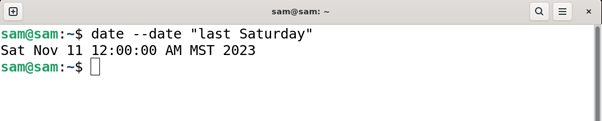
Vagy:
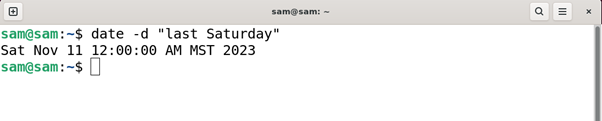
Az alábbiakban felsoroljuk azokat a további karakterláncokat, amelyeket a -d vagy – –date opciók fogadhatnak el:
-
- holnap
- tegnap
- múlt szombaton
- jövő szombaton
- múlt hét
- jövő héten
- tavaly
- következő év
- X másodperce
- X napja
- X hete
- X éve
- X nap
- X hét
- X év
A következő részben használom -d és – –dátum lehetőségek a tegnapi dátum megtalálásához.
Hogyan lehet megtalálni a tegnapi dátumot a Bashban Linuxon
A tegnapi dátum megtalálása Bashban többféleképpen is lehetséges. Az egyes módszereket megvitatom:
-
- A tegnapi dátum megkeresése a -d vagy a – –date opciókkal
- A tegnapi dátum megkeresése az EPOCHSECONDS segítségével
Jegyzet: A tegnapi dátum megkeresése a rendszer dátumozási képességeitől függ.
1. Keresse meg a tegnapi dátumot a -d vagy a ––date opciók használatával
A tegnapi dátum Bash-ban való lekéréséhez használja a következő parancsot:
dátum -d '1 napja'
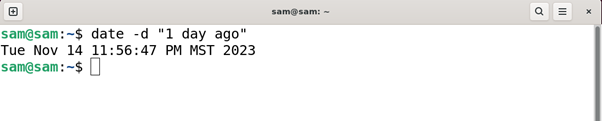
Vagy használja:
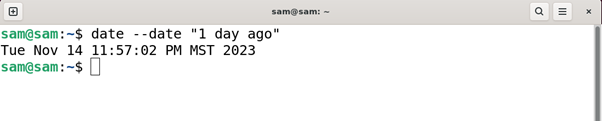
A 1 napja string is helyettesíthető -1 nappal.
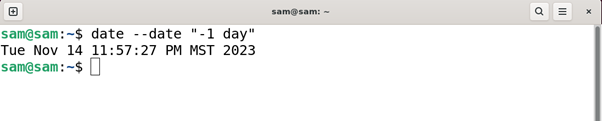
A dátumot formázási karakterekkel is formázhatja.
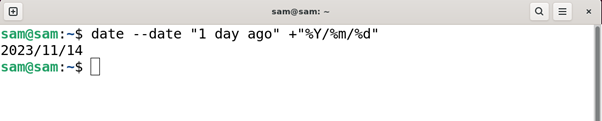
A tegnapi dátum egy másik módja a bash-ban a tegnapi karakterlánc használata a -d vagy – –dátum lehetőségek.
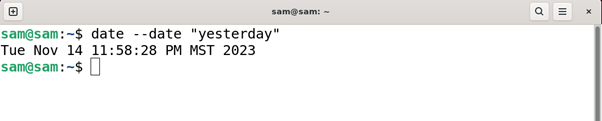
Az ÉÉÉÉ/HH/NN formátumú formázásához használja a következő parancsot:
Melyek a -d vagy – –date opciók korlátozásai a Linuxban
A –d vagy – –date opciók a tegnapi dátumot adják meg, de ezeknek a beállításoknak vannak bizonyos korlátai. Ezeket a lehetőségeket nem veszik figyelembe A nyári időszámítás vagy DST miközben megadja a kimenetet, és az aktuális időzónára hagyatkozik. A dátum parancs egyszerűen kivonja a 24 órát az aktuális dátumból és időpontból, így megkapja a tegnapi kimenetet, ami kiküszöböli a DST figyelembevételét.
Az ilyen helyzetek elkerülésének egyik módja a UTC (-u zászló) idő, amely nem a helyi időzónára támaszkodik a tegnapi dátum kiszámításához, és a kimenetet egy rögzített időzóna szerint adja meg. Használja a -u jelzőt a dátum paranccsal:
dátum -ban ben --dátum 'tegnap' + '%Y-%m-%d'
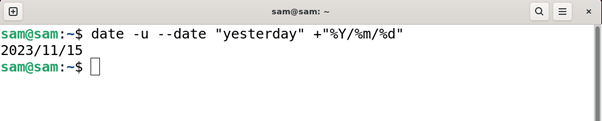
2. A tegnapi dátum megkeresése az EPOCHSECONDS segítségével
A tegnapi dátum az EPOCHSECONDS használatával is megtalálható. A tegnapi dátum megkereséséhez hajtsa végre a következő parancsot:
printf -ban ben tegnap „%(%Y/%m/%d)T” $ ( ( EPOCHSECONDS – 86400 ) )
A tegnapi dátum kinyomtatása:

Ez a parancs az EPOCHSECONDS használatával kiszámítja az előző dátum dátumát, és hozzárendeli a tegnap változó be ÉÉÉÉ-HH-NN formátum. Az EPOCHSECONDS az 1970. január 1-je óta eltelt másodpercek száma, ahol a 86400 a napi másodpercek számát jelöli.
Hogyan lehet megtalálni a tegnapi dátumot a Bashban a macOS rendszeren
Bár a macOS-hez a Zsh az alapértelmezett shell, sokan még mindig előnyben részesítik a széles körben használt Bash-t. A macOS date parancsa nem támogatja a tegnap szintaxis, ezért a tegnapi dátum lekérésének eljárása a macOS-en egy kicsit más.
A macOS rendszerben a dátum parancs a tegnapi dátum keresésére szolgál.
dátum -v-1d

A tegnapi dátum meghatározott formátumban való lekérése macOS rendszeren:

A -v jelző az idő és a dátum beállítására szolgál; például: ha előző napi dátumot szeretne, használja 1 d mínuszban ( – ) jel. A másnapi dátum megadásához egyszerűen használja a pluszt ( + ) jel. Itt d jelöli a napokat 1 és 31 között. További részletekért hajtsa végre a következő parancsot a macOS bash terminálban:
Jegyzet: A -v jelző a macOS-re jellemző, és előfordulhat, hogy más operációs rendszereken, például Linuxon nem működik.
Következtetés
A feladatok ütemezéséhez, jelentések létrehozásához és az adatok biztonsági mentéséhez rendszergazdaként kell dolgoznia a dátummal és az idővel. A tegnapi dátum megjelenítéséhez a Linux rendszerben használhatja a dátum parancsot -d vagy – –dátum zászlókat. A macOS rendszerben a dátum parancs is használatos, de a -ban ben zászlót és egy pozitív vagy negatív egész számot d karakter.